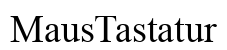Einführung
Die Möglichkeit, ein Handy als Hotspot zu verwenden, eröffnet endlose Möglichkeiten für mobile Internetnutzung. Smartphones sind inzwischen leistungsstark genug, um als tragbarer WLAN-Router zu fungieren, eine Funktion, die in Situationen ohne verfügbares WLAN-LAN besonders wertvoll ist. Egal ob im Café, unterwegs oder beim Camping – mit Ihrem Handy-Hotspot bleiben Sie stets verbunden. In diesem Leitfaden erfahren Sie, wie Sie Ihr Smartphone in einen Hotspot verwandeln und optimal nutzen.

Voraussetzungen für die Nutzung eines Handys als Hotspot
Vor der Einrichtung des Handys als Hotspot ist es wichtig, dass Ihr Gerät diese Funktion unterstützt. Sowohl Android- als auch iOS-Geräte bieten die entsprechende Funktionalität, jedoch in verschiedenen Ausprägungen. Ebenso entscheidend ist Ihr Mobilfunktarif: Einige Anbieter haben die Hotspot-Nutzung im Vertrag inkludiert, während andere hierfür Gebühren erheben. Informieren Sie sich bei Ihrem Anbieter, um zusätzliche Kosten zu vermeiden und potenzielle Nutzungseinschränkungen zu klären.
Einrichtung des Hotspots auf Ihrem Smartphone
Nachdem Sie sichergestellt haben, dass Ihr Gerät und Tarif die Hotspot-Nutzung unterstützen, führen Sie folgende Schritte zur Einrichtung durch:
– Android-Geräte:
1. Öffnen Sie die ‚Einstellungen‘.
2. Wählen Sie ‚Netzwerk & Internet‘.
3. Gehen Sie zu ‚Hotspot & Tethering‘.
4. Aktivieren Sie den ‚WLAN-Hotspot‘.
– iOS-Geräte:
1. Gehen Sie zu den ‚Einstellungen‘.
2. Öffnen Sie ‚Mobiles Netz‘ oder ‚Mobilfunkdaten‘.
3. Aktivieren Sie ‚Persönlicher Hotspot‘.
Nach dem Aktivieren wird Ihr Handy als WLAN-Netzwerk angezeigt, zu dem andere Geräte sich mithilfe eines Passworts verbinden können, das in den Einstellungen konfiguriert wird.
Verbindung eines PCs mit dem Handy-Hotspot
Die Verbindung Ihres PCs mit dem mobil erstellten Hotspot ist ein unkomplizierter Vorgang. Sowohl Windows- als auch MacOS-Nutzer können schnell online gehen:
– Windows-PCs:
1. Klicken Sie auf das WLAN-Symbol in der Taskleiste.
2. Wählen Sie den Namen Ihres Handy-Hotspots aus.
3. Geben Sie das Passwort ein und stellen Sie die Verbindung her.
– MacOS-Computer:
1. Klicken Sie auf das WLAN-Symbol in der Menüleiste.
2. Wählen Sie den Namen Ihres Handy-Hotspots aus.
3. Geben Sie das Passwort ein und klicken Sie auf ‚Verbinden‘.
Sobald die Verbindung steht, wird die Datenübertragung über das Mobilfunknetz Ihres Handys vorgenommen.
Optimierung der Hotspot-Verbindung
Eine stabile und schnelle Verbindung ist essenziell, um Ihr Handy als Hotspot effektiv zu nutzen. Beachten Sie diese Tipps:
– Positionieren Sie Ihr Smartphone an einem Ort mit starkem Mobilfunkempfang.
– Schließen Sie unnötige Hintergrund-Apps, die Daten verbrauchen.
– Reduzieren Sie die Anzahl der über den Hotspot verbundenen Geräte.
Sollte die Verbindungsgeschwindigkeit dennoch nicht ausreichen, starten Sie Ihr Handy neu und prüfen Sie die Netzwerkeinstellungen auf Ihrem PC. Dies kann oft Abhilfe schaffen.
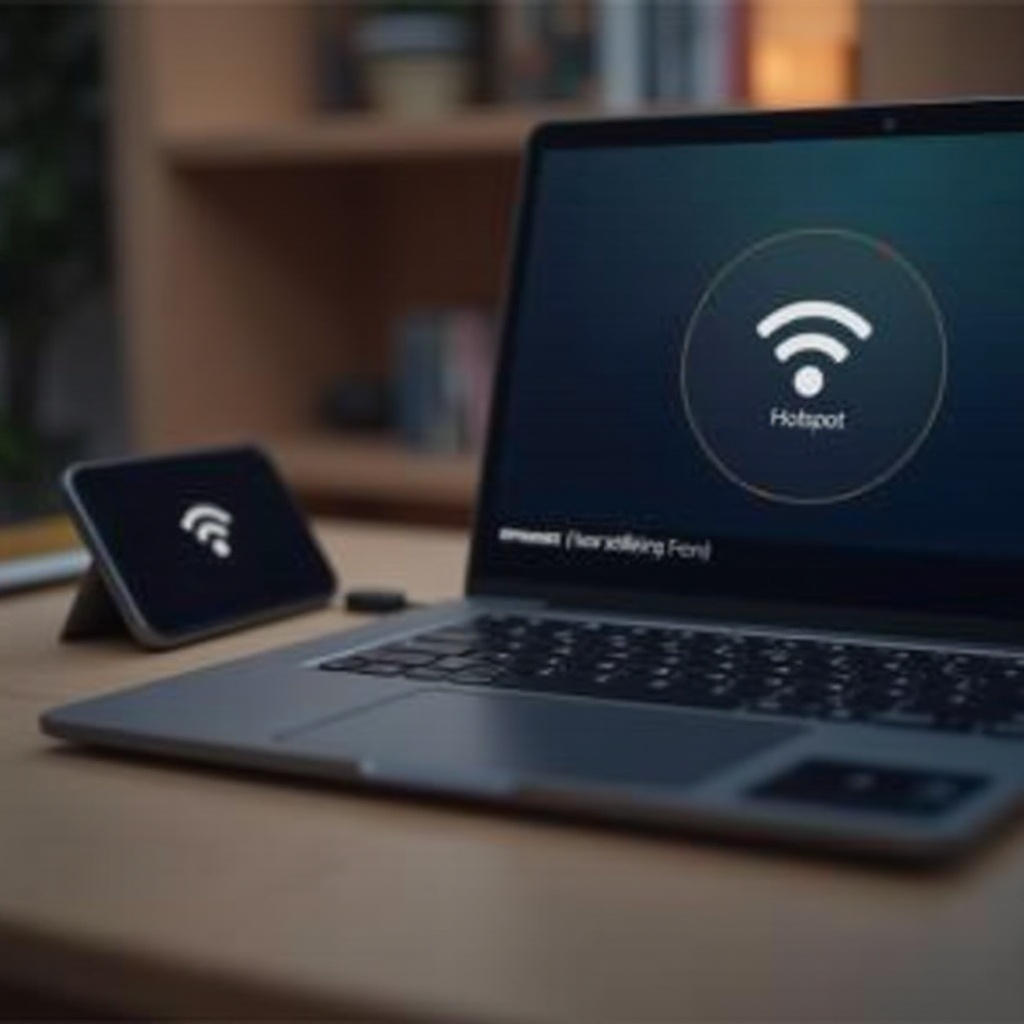
Sicherheit und Datenschutz bei der Nutzung eines mobilen Hotspots
Beim Einsatz von Handy-Hotspots ist Sicherheit unerlässlich. So schützen Sie Ihre Daten:
– Verwenden Sie ein starkes, einzigartiges Passwort für Ihren Hotspot.
– Nutzen Sie, sofern möglich, WPA3-Verschlüsselung für einen verbesserten Schutz.
– Kontrollieren Sie regelmäßig, welche Geräte mit Ihrem Hotspot verbunden sind, und erlauben Sie nur vertrauenswürdigen Geräten den Zugriff.
Diese Vorsichtsmaßnahmen garantieren die Sicherheit Ihrer Verbindung und schützen vor nicht autorisierten Zugriffen.
Vorteile der Nutzung eines Handys als Hotspot
Ein Handy-Hotspot bietet beeindruckende Flexibilität und Mobilität. Er ermöglicht Internetzugang ohne festgelegte Internetverbindungspunkte. Diese Lösung ist besonders nützlich für Geschäftsreisende oder in zahlreichen Meetings, wo zuverlässiges Internet benötigt wird. Zudem nutzen viele Mobilfunktarife diese Option ohne extra Gebühren, was eine kostenbewusste Internetverbindung unterwegs ermöglicht, sofern der Tarif dies unterstützt.
Herausforderungen und mögliche Risiken
Trotz der Vorzüge gibt es Herausforderungen bei der Nutzung eines Smartphones als Hotspot. Der Akkuverbrauch kann erheblich ansteigen, was das Mitführen einer Powerbank notwendig macht. Zudem kann die Datennutzung schnell steigen, wenn Ihr Vertrag keine unbegrenzte Hotspot-Nutzung erlaubt. Eine regelmäßige Überwachung der Datennutzung über die Einstellungen Ihres Smartphones ist deshalb ratsam, um unerwünschte Zusatzkosten zu vermeiden.

Fazit
Das Einrichten eines Handys als PC-Hotspot ermöglicht es Ihnen, mobil und flexibel zu arbeiten. Die wenigen Schritte zur Einrichtung bieten einen verlässlichen Zugang zum Internet, wo immer Sie sich befinden. Durch die Berücksichtigung der Sicherheitsmaßnahmen und Optimierungstipps sichern Sie sich ein reibungsloses Nutzungserlebnis.
Häufig gestellte Fragen
Beeinträchtigt die Nutzung meines Handys als Hotspot die Akkulaufzeit?
Ja, die Hotspot-Funktion kann den Akku schneller entleeren. Eine Powerbank oder ein Ladegerät sind nützliche Begleiter.
Welche Kosten können anfallen, wenn ich mein Handy als Hotspot nutze?
Die Kosten variieren je nach Mobilfunkvertrag. Einige Tarife bieten kostenlose Hotspot-Nutzung, andere können zusätzliche Gebühren verlangen.
Was tun, wenn mein Handy-Hotspot nicht funktioniert?
Überprüfen Sie Ihre Netzwerkeinstellungen, starten Sie Ihr Handy neu, und stellen Sie sicher, dass Ihr Tarif die Hotspot-Nutzung unterstützt.